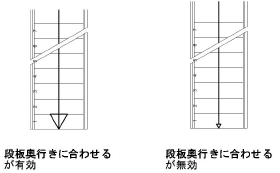階段設定:グラフィック属性タブ
階段設定:グラフィック属性タブ
タブ上の設定はセットとして保存でき、後で読み込んで、現在のタブ上のパラメータと置き換えることができます。
グラフィック属性タブをクリックして階段の部位の表示を設定します。
クリックすると、パラメータの表示/非表示を切り替えられます。クリックすると、パラメータの表示/非表示を切り替えられます。
|
パラメータ |
説明 |
|
属性設定 |
設定を保存して再び簡単に適用することができます。次を参照してください: 階段設定の保存済み設定を使用する |
|
表示(詳細表示のみ有効) |
設定した階段のパラメータを適用する表示を決定します。レイヤの縮尺などの描画設定や、ファイル設定のデザインレイヤの詳細レベルを自動切り換えに従って、詳細表示または簡易表示状態で表示されます。 |
|
詳細/標準 |
詳細表示対応の縮尺の時に、設定したグラフィック属性を階段に適用します。 |
|
簡易 |
簡易表示対応の縮尺の時に、設定したグラフィック属性を階段に適用します。 |
|
表示設定を統一 |
すべての表示(詳細および簡易表示)で、階段にグラフィック属性を適用します。 |
|
グラフィック属性設定 |
グラフィック属性が設定されているすべての図形パラメータとテキストパラメータを一覧表示します。2Dと3D属性で分類されています。三角矢印をクリックすると、該当のカテゴリに属するパラメータが表示されます。 オブジェクトの各構成要素のクラスとグラフィック属性が表示されます。行をダブルクリックして、構成要素の属性を設定します。属性パレットを参照してください。 マテリアルリソースを使用して部位を定義すると、通常はマテリアルによって、描画、レンダリング、レポートに必要な面、テクスチャ、物性、および建材情報が提供されます。マテリアルを指定するには、マテリアルを使用を選択し、リソースセレクタでマテリアルを選択します。面およびテクスチャ設定はマテリアルの設定になり、面パラメータは無効になります。テクスチャについては、クラスのテクスチャを使用するか、マテリアルのテクスチャを使用するか、異なるテクスチャを使用するか、またはテクスチャを使用しないかを選択します。 外観や表示を制御するには、図面にあるクラスのリストからクラスを選択するか、または新しいクラスを作成します。<階段のクラス>を選択すると、階段と同じクラスに属性を配置します。 |
|
2D矢印とマーカー |
矢印とマーカーには、クラス、線、面などの「一般的」な属性以外に固有のパラメータがあります。 DIN要件を満たすため、特に階段の矢印にダブルライン、長円、塗りつぶしの矢印マーカースタイルを使用できます。 |
|
始点マーカー |
階段の最下部の段板(階段の開始位置)から、階段の上方向を示す矢印の始点となるグラフィックスを設定します。 |
|
終点マーカー |
階段の最上部(階段の終了位置)から、階段の上方向を示す矢印の終点となるグラフィックスを設定します。 |
|
段板奥行きに合わせる |
矢印の終点マーカーを段板の奥行きに合わせます。
|
|
階段構造部 |
階段構造部は、「一般的」な属性だけでなく追加のパラメータを備えています。階段構造部を構造体として指定し、その外観を断面ビューポートの切断面で他の構造用図形と統合できます。統合された図形は、1つの連続した面を持った1つのユニットとして表示されます。詳細は、断面ビューポートの詳細プロパティを参照してください。 階段構造部を構造体として指定するには、階段構造部の項目(上面、底面、前後面、内側/外側)をダブルクリックして、属性ダイアログボックスの断面で構造用図形を同じ面に結合を選択します。 |
|
すべての属性をクラススタイルにする |
マテリアルから取得したものを除き、すべての面、線、テクスチャ属性をクラススタイルに設定します。 |
|
すべてのクラススタイルを削除 |
面、線、およびテクスチャ属性のすべてのクラス設定を解除します。クラス設定の属性を使用しているマテリアルの定義には影響しません。 |
|
すべての階段に適用 |
シンボル定義やグループ内に存在する可能性のある階段を含め、現在の階段のすべての属性設定をファイル内のすべての階段に適用します。 このオプションを選択するとファイル内のすべての階段に影響するため、注意してください。 |
階段の各部位のグラフィック属性が一覧表示されます。編集する項目をダブルクリックします。
項目名が付いた属性のダイアログボックスが表示されます。属性の設定方法に関する詳細は、属性パレットを参照してください。